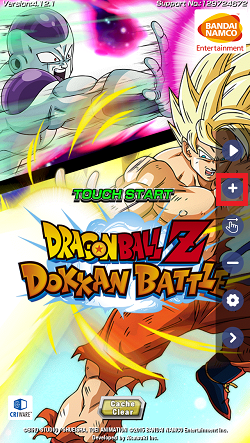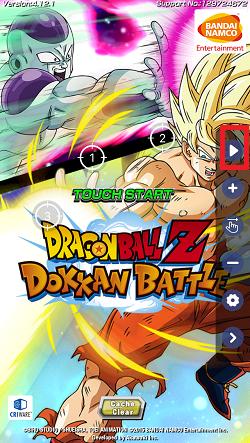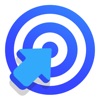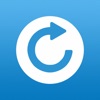Auto Farm DRAGON BALL Z DOKKAN BATTLE Con Auto Clicker
Guía para el cultivo de automóviles. DRAGON BALL Z DOKKAN BATALLA
Cómo auto-granja DRAGON BALL Z DOKKAN BATTLE en iOS 14/iOS 13 sin jailbreak no es un problema, ya que Panda Helper ha lanzado herramientas de granja automática para todos los reproductores de iOS.
Pulsador automático Panda es una función de clic automático que simula reacciones de clic con los dedos en dispositivos iOS (iPhone o iPad). es compatible hacer clic en objetivos individuales y múltiples objetivos y deslizar automáticamente. Eche un vistazo a continuación.
Auto Farm DRAGON BALL Z DOKKAN BATTLE Con Auto Clicker [Guía]
1. Descargar Panda Helper en sus dispositivos iOS.
2. Instalar DRAGON BALL Z DOKKAN BATALLA en iOS 14/iOS 13 desde Panda Helper.
Como hay dos versiones de DRAGON BALL Z DOKKAN BATALLA, seleccione uno para instalar.
3. Abra el juego y espere a que aparezca una ventana flotante con un icono de Panda y tóquelo.
4. Toca "Obtener".
5. Toque el botón "+" o el botón "Gesto de deslizamiento" para agregar miras de destino y cambiar los datos si es necesario.
6. Mueva las miras de destino a donde desee que hagan clic automáticamente.
7. Ejecutar Clicker automático en iPhone y iPad iOS 14/iOS 13 sin Jailbreak.
Si desea saber cómo usar el clicker automático más a su manera, consulte la guía para principiantes a continuación.
Guía para principiantes de Panda Auto Clicker
En esta parte, presentaremos diferentes partes de Panda Auto Clicker, y sabrá cómo configurarlo más claramente.
Para la barra Auto Clicker:



1. Ejecutar: Toque este botón para ejecutar Panda Auto Clicker después de configurarlo.
2. Agregar: Agregue miras de destino.
3. Deslizar: Agregue pares de miras de destino para deslizar.
4. Eliminar: Retire las miras de destino en orden.
5. Configuraciones: Para guardar y cargar la configuración de Auto Clicker que estableciste para este juego. (Desaparecerá después de desinstalar aplicaciones)
6. Ocultar: Oculte la barra Auto Clicker si no la necesita.
Para miras Target:
Puede editar todas las vistas de destino por separado en Panda Auto Clicker. No significa que deba configurar todo, ya que existe el valor predeterminado. Son solo opciones si necesita cambiarlas. Veamos cómo funcionan.



- Editar objetivo 2: 2 es el nombre de las vistas de destino que está editando.
- Retraso del inicio: ¿Cuánto tiempo quieres que funcione esta mira de objetivo? (1 segundo = 1000 ms)
- Retraso final: Significa que después de cuánto tiempo planeas, deja de funcionar. (1 segundo = 1000 ms)
- Duración: El tiempo que dura la vista del objetivo. (1 segundo = 1000 ms)
- Radio de aleatorización: Ajuste el rango de clics para estar más cerca de las vistas del objetivo.
- Activar: Tóquelo para aplicar la configuración de la mira de destino.
Aplicaciones relacionadas
Últimas Noticias
- Tap Titans 2 Bot Automatiza Tap Titans 2 Mod APK
- Compatibilidad con Summoners War Bot para Arena Rival y Dungeons en Android e iOS
- Consejos y guías para Hay Day y descargar el Hay Day Hack
- Hay Day Bot 2024 en dispositivos iOS
- Hay Day Estrategias de la ciudad, consejos y más tutoriales nuevos
- Auto Farm DRAGON BALL Z DOKKAN BATTLE Con Auto Clicker